今回はスマホのお話です。
Xperia X Compact SO-02Jで説明します!
こちらはAndroid6.0の記事となります。
Android7.0以降はこちら
→ステータスバー/通知領域_【Android7.0】
ステータスバー/通知領域とは
私は「通知バー」と言ってしまうのですが、様々な通知が表示されます。
メールの着信やアプリのダウンロード、更新が完了したことのお知らせ通知などが表示されるエリアです。
また、Wi-FiのON/OFF等が簡単に操作できるクイック設定ツール(トグルスイッチ/トグルボタン)も設置されています。


通知バーの開きかた
上手くひらけない人もいますよね。
ちゃんと画面の端からフリックしないと、アプリ検索画面が出てきてしまいます。

話が逸れますが。
アプリ一覧のアイコンをタップしなくても、この画面を左にフリックorスワイプすればアプリ一覧画面に行けます。


話を戻して。
通知バーが上手く開けない方は、思いきって画面の外からフリックorスワイプしてみましょう。

比較のため、昔のバージョンの通知バー。
1回フリックするだけでこの画面。

現在の通知バーは2段構造。
画面上端から1回フリックしてこの画面。
通知の内容を表示するエリア

もう一度フリックしてこの画面。
クイック設定ツールのエリア
※2度目のフリックは画面上端からでなくて大丈夫です。

ただ、クイック設定ツールを操作する際に、二段階で開くのは面倒ですよね。
一度で開く方法
左の画像のようにフリックするのではなく、右の画像のように画面下までしっかりスワイプする。


もしくは二本指でフリックする。

通知を確認する
通知内容には、「メールが来ました」「スクリーンショットを撮りました」などが出てきます。
通知内容をタップすれば、通知内容に紐付いたアプリが起動します。
また、アプリによっては、通知内容のみで多少の操作ができることがあります。
例えば、ドコモメール。
タップすれば、メールを開かず「ゴミ箱へ移動」させることもできます。

通知が多いときは操作の部分が隠されていますが、メールの部分を下にスワイプすると出てきます。


通知を消す
フリックorスワイプすれば消せます。
左右どちらでも大丈夫です。

全ての通知をいっぺんに消すには、「すべて削除」をタップしましょう。

クイック設定ツール(トグルスイッチ/トグルボタン)
タップすると、設定のON/OFFなどができます。
黄色の矢印は明るさ。左右にドラッグして調節します。
Wi-FiとBluetoothはON/OFFの他に、赤い矢印の部分をタップすると接続する機器が選べます。

下段のエリアもタップしてON/OFFなどができます。
このエリアは右上の「編集」をタップするとボタンの種類や配置の変更ができます。

ドラッグして追加、ドラッグして配置変更。
ボタンは最大9個設置可能です。
変更が終わったら、右下の「閉じる」をタップします。


通知バーを閉じる
ホームボタンをタップ、もしくは通知内容の一番下を上に向かってフリックorスワイプします。
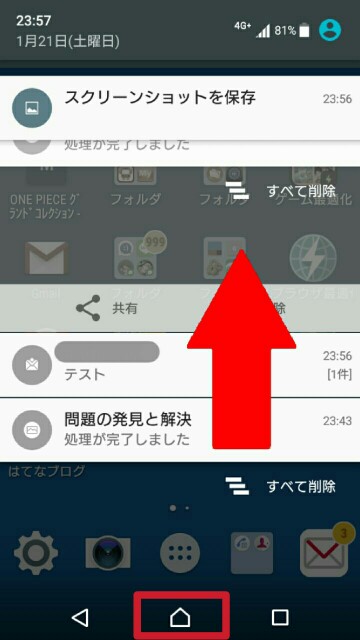
追記)通知が多すぎ!と思ったら。
多すぎる!と思う通知を長押しすると、黒く変わります。右端のマークをタップ

通知の設定画面に飛びます。
ここで、好みの設定に変えてください。

こちらの画面には、
設定→アプリ→該当するアプリ→通知
でも行けますよ。

